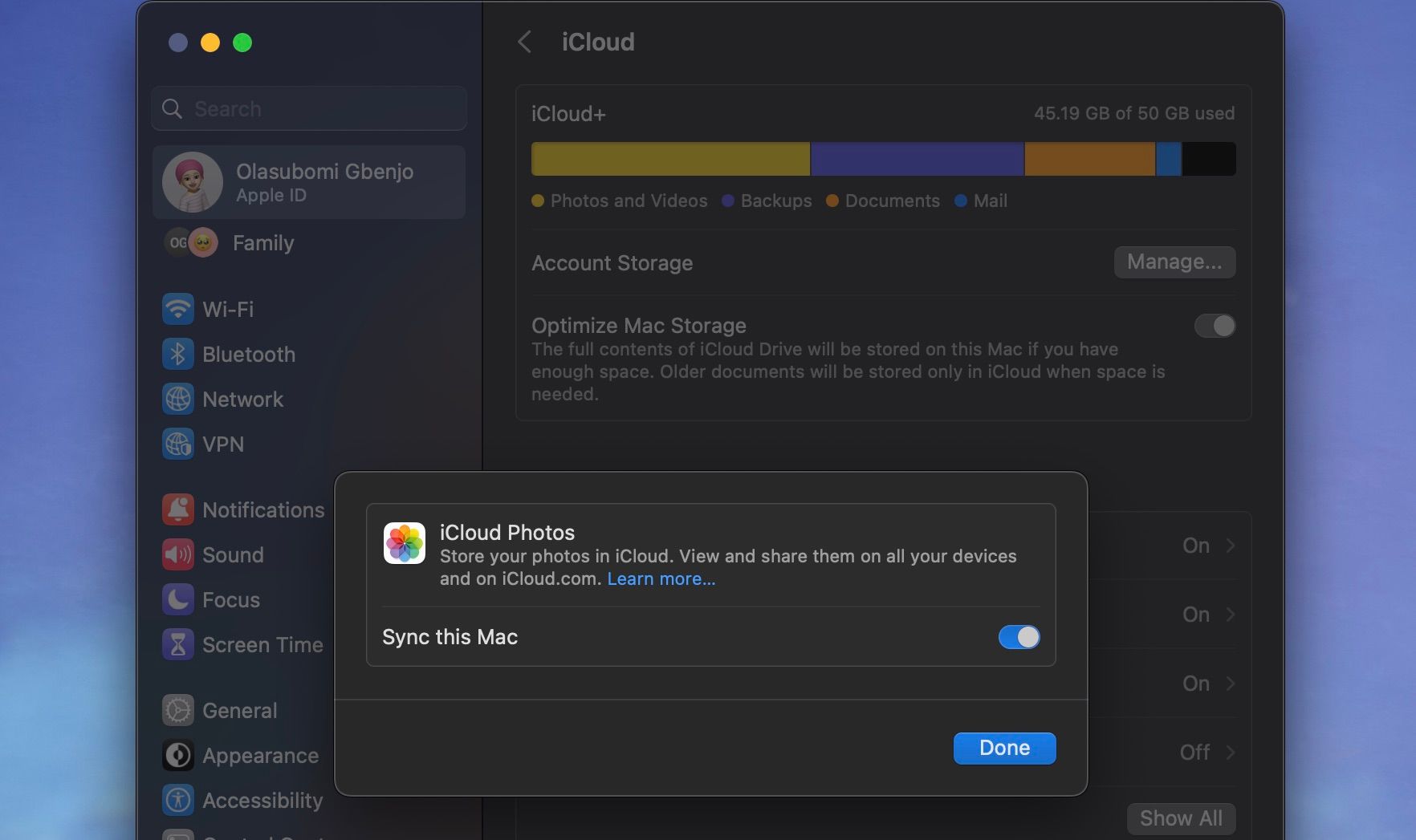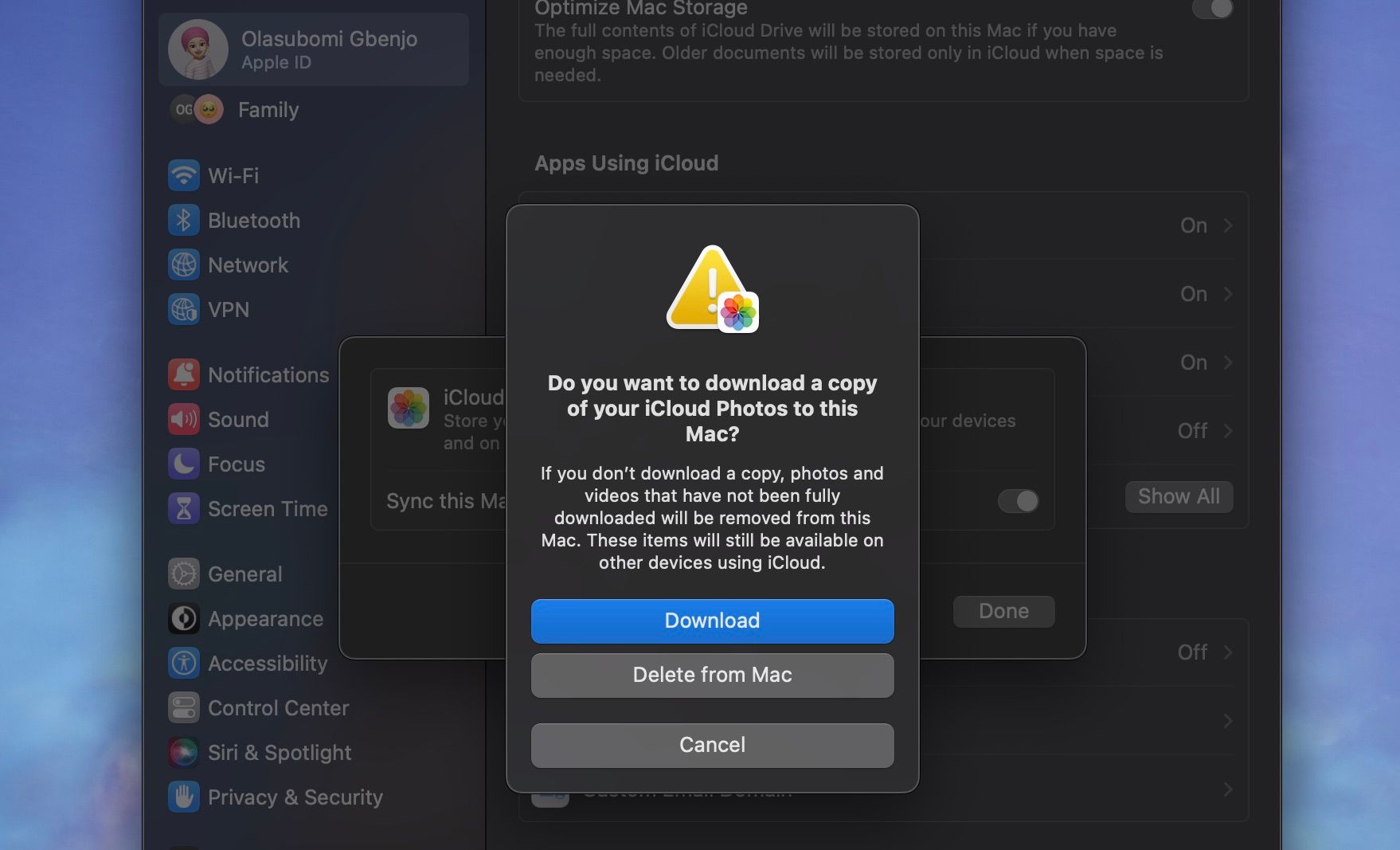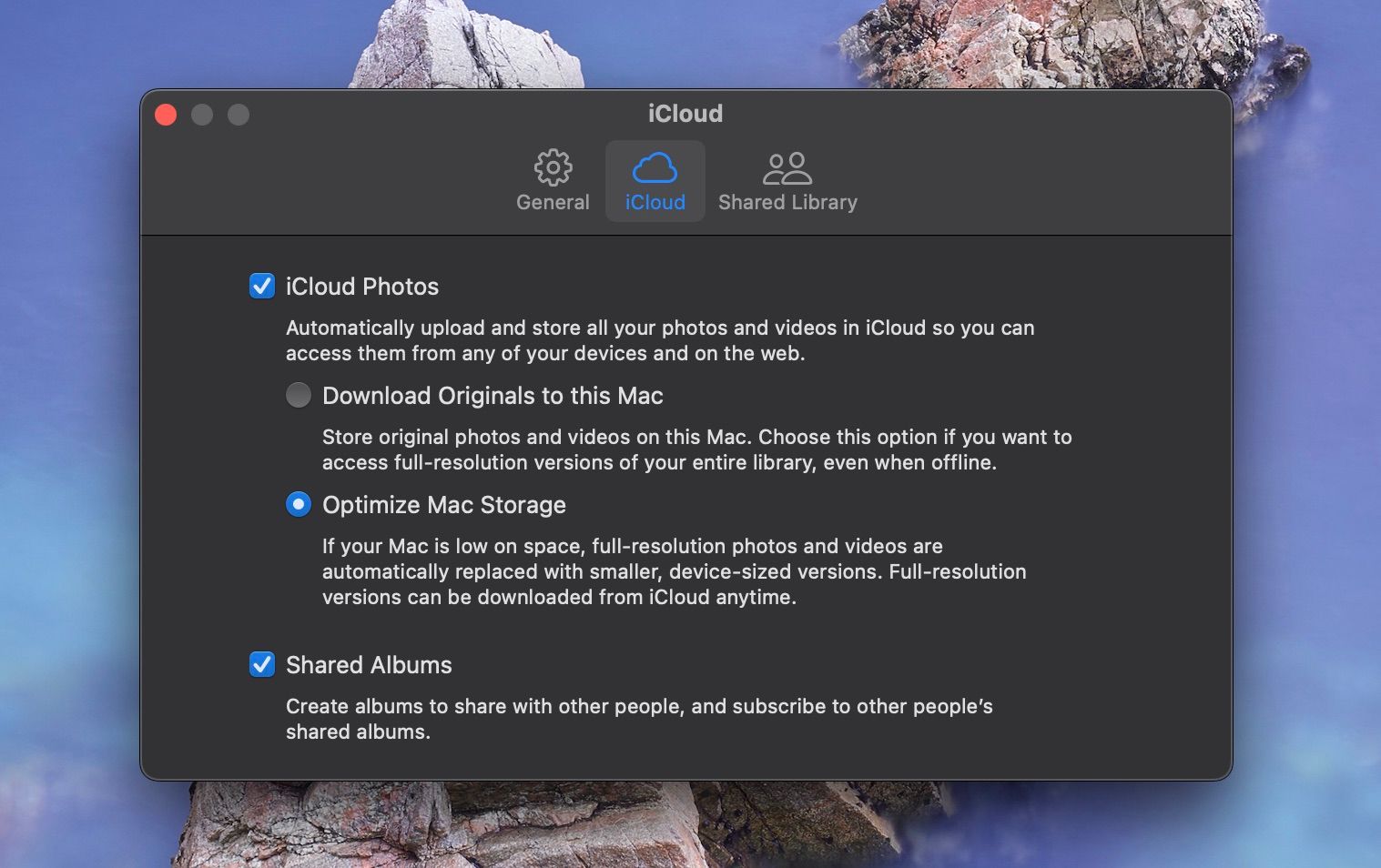Cách tắt Ảnh iCloud trên iPhone, iPad hoặc Mac
Ảnh iCloud cho phép bạn lưu trữ và đồng bộ hóa ảnh của mình một cách liền mạch trên các thiết bị Apple. Nó hữu ích và tiện lợi, nhưng bạn có thể không muốn sử dụng Ảnh iCloud nếu dung lượng iCloud sắp hết hoặc sử dụng các dịch vụ của bên thứ ba như Google Ảnh.
Dù lý do là gì, bạn có thể vô hiệu hóa Ảnh iCloud khá dễ dàng trên thiết bị Apple của mình. Chúng tôi sẽ hướng dẫn bạn qua quy trình.
Mục Lục
Cách vô hiệu hóa ảnh iCloud trên iPhone và iPad của bạn
Có hai cách để tắt Ảnh iCloud trên iPhone hoặc iPad của bạn. Đây là phương pháp đầu tiên:
- Mở Cài đặt trên thiết bị của bạn.
- Nhấn vào của bạn Tên ID Apple ở trên cùng, sau đó chọn iCloud.
- Dưới Ứng dụng sử dụng iCloudlựa chọn ảnh.
- tắt Đồng bộ hóa iPhone này. Một thông báo xác nhận có thể bật lên. Lựa chọn Xóa khỏi iPhone để xóa ảnh iCloud khỏi thiết bị của bạn hoặc Tải xuống Ảnh & Video để giữ một bản sao của chúng.
Đây là phương pháp thay thế để tắt Ảnh iCloud trên iPhone hoặc iPad của bạn:
- Mở Cài đặt trên thiết bị của bạn.
- Cuộn xuống và chọn ảnh.
- tắt iCloud ảnh.
Lưu ý rằng sau khi tắt Ảnh iCloud, ảnh của bạn sẽ không còn đồng bộ hóa trên các thiết bị của bạn nữa; điều này có thể đồng nghĩa với việc mất ảnh của bạn nếu bạn làm mất thiết bị hoặc thiết bị bị đánh cắp.
Để tránh sự cố như vậy, tại sao không xem xét một dịch vụ đám mây thay thế để sao lưu ảnh trên iPhone của bạn? Ví dụ: Google Drive cung cấp 15 GB dung lượng lưu trữ miễn phí.
Cách vô hiệu hóa ảnh iCloud trên máy Mac
Có hai cách để tắt Ảnh iCloud trên máy Mac. Đây là những gì bạn cần làm:
- Nhấn vào thực đơn táo trong thanh menu và chọn Hệ thống Cài đặt từ trình đơn thả xuống.
- Sự lựa chọn của bạn Tên ID Applenhấp chuột iCloud bên phải rồi chọn ảnh.
- tắt Đồng bộ hóa máy Mac này. Bạn sẽ được nhắc tải xuống một bản sao ảnh iCloud của mình về máy Mac.
Ngoài ra, bạn có thể làm theo các bước dưới đây:
- Mở ứng dụng Ảnh.
- Nhấp chuột ảnh trong thanh menu, sau đó chọn Cài đặt.
- Bây giờ, đi đến iCloud tab và bỏ chọn Ảnh iCloud.
Việc tắt Ảnh iCloud sẽ giải phóng dung lượng trên iCloud của bạn, bạn có thể sử dụng dung lượng này cho những thứ cần ít dung lượng hơn ảnh và video, chẳng hạn như email hoặc ghi chú.
Hãy nhớ rằng bằng cách tắt Ảnh iCloud trên thiết bị của bạn, ảnh và video của bạn sẽ vẫn còn trong ứng dụng Ảnh nhưng chúng sẽ không còn được sao lưu vào iCloud hoặc đồng bộ hóa trên các thiết bị của bạn nữa.
Vô hiệu hóa ảnh iCloud để tiết kiệm dung lượng lưu trữ iCloud
Vô hiệu hóa iCloud Photos có thể giúp bạn ngăn chặn việc sử dụng hết bộ nhớ đám mây của mình, đặc biệt nếu bạn đang sử dụng gói bộ nhớ cơ bản 5GB. Bạn có thể tắt bộ nhớ iCloud và sử dụng dịch vụ đám mây thay thế để sao lưu ảnh của mình miễn phí.
Cho dù bạn đang sử dụng iPhone, iPad hay Mac, thì việc tắt Ảnh iCloud là một quy trình đơn giản có thể dễ dàng thực hiện bằng cách làm theo các bước được nêu ở đây.